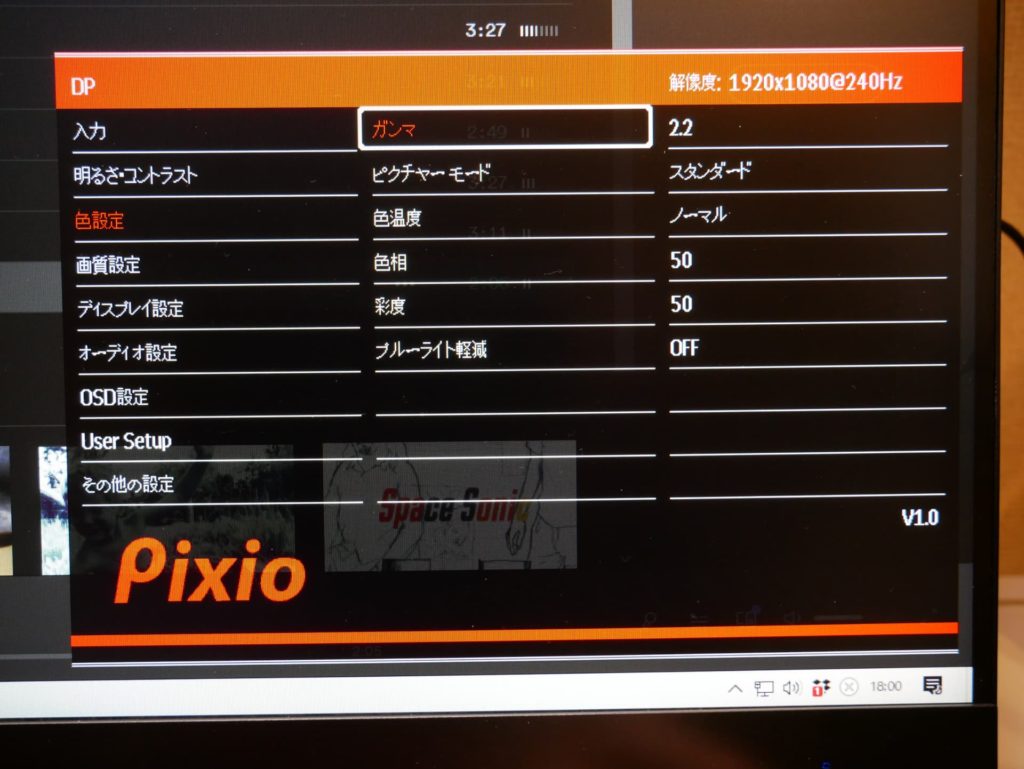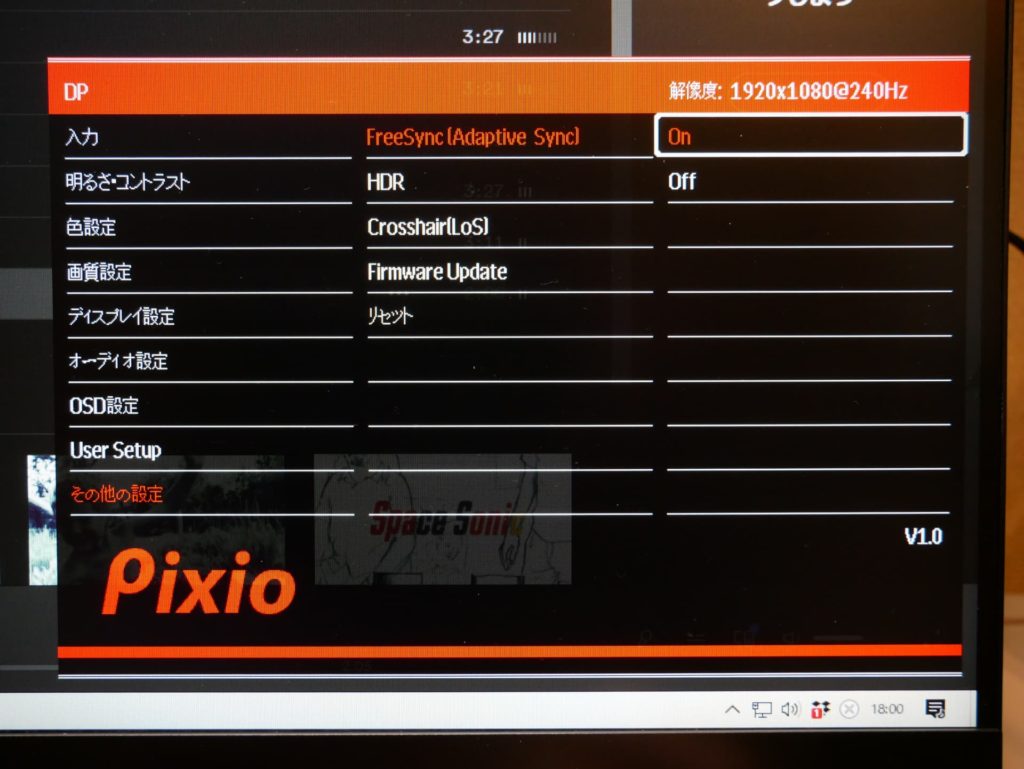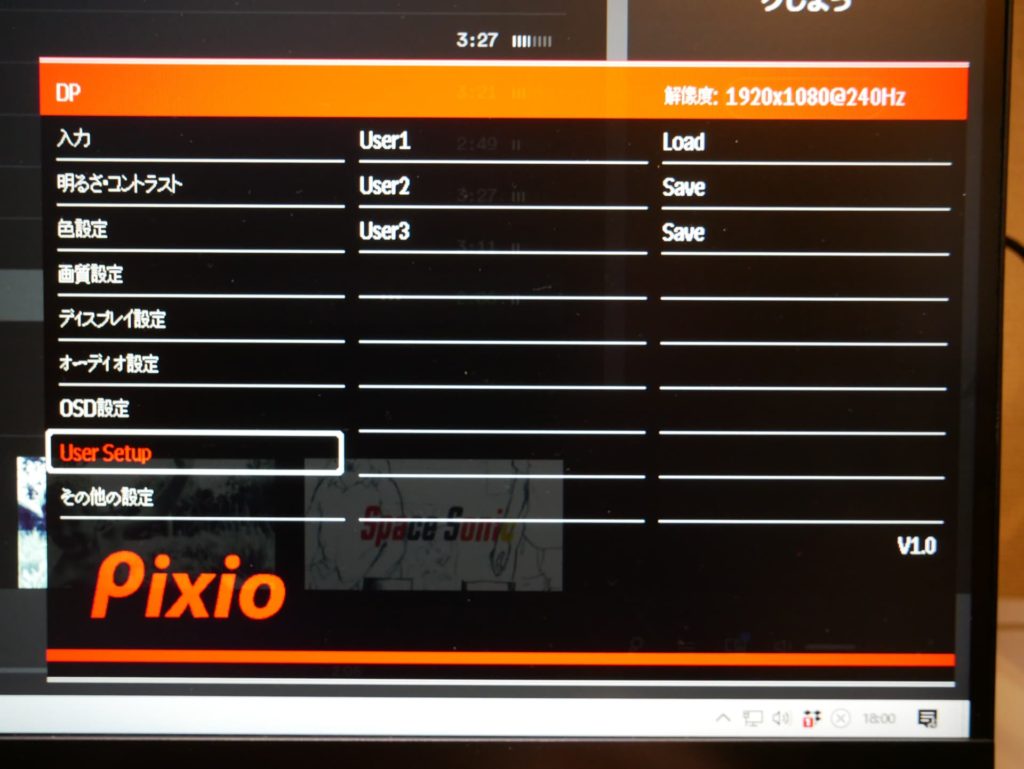「Pixio PX5 HAYABUSA2」レビュー。とにかくコスパに優れた、IPSパネルを備える240Hz駆動ゲーミングモニター

本稿では、Pixio(ピクシオ)のゲーミングモニター「Pixio PX5 HAYABUSA 2」のレビューをお届けします。
レビューサンプル提供: Pixio Japan
製品仕様と外観
「Pixio PX5 HAYABUSA 2」は、高いコストパフォーマンスを誇る240Hzモニターとして知られたPX5 HAYABUSAの後継機。特筆すべきは液晶パネルがTNからIPSに変更されている点で、IPSパネル + 240Hz + 低価格なゲーミングモニターとして注目されている製品。
FPSやMOBAなど競技性の高いゲームでは、視覚的な部分も大きくパフォーマンスに関わってきます。FPSプレイヤーの間では「正確にAIMするには”視点移動”が大事だ」とよく言われていますね。
ですが、そもそも視認性が悪いと効率的な視点移動が行えませんから、IPSパネルによって体感的な違いが表れるのかは個人的に楽しみな点ではあります。詳しく見ていきます。
PX5 HAYABUSA 2の画面サイズは25インチで、解像度はフルHD(1920×1080)解像度と、FPSやMOBAでは主流となっているサイズ。液晶パネルはIPS方式。
リフレッシュレートは240Hz、応答速度は5ms(GtoG)ですが、オーバードライブによって最大1msに対応。ちなみに、5msと1msの違いを感じ取れる方はごく少数だとは思います。万が一、残像感を感じた場合にはオーバードライブを適用することをお勧めします。
その他機能として、HDR、FreeSync (Adaptive Sync)に対応。ちなみにNVIDIA GeForce GTX1080を使用する筆者の環境で試したところ、無事にG-SYNCを有効化することができました。
画面の縁を取り除いたベゼルレスは、マルチディスプレイ環境を綺麗に構築できます。
本体裏側にはOSDメニューにアクセスできるコントローラーが搭載されています。複数のボタンを用いて操作する機種と比べ、直感的でスムーズな操作が行えます。
接続端子はHDMI 1.4、HDMI 2.0、DisplayPort 1.2の計3種。PCとPlayStation 4などの複数プラットフォームと同時に接続することが可能です。
DisplayPort 1.2ケーブルが付属しているので、届いた瞬間からPCに繋いで使用できます。
スタンドは組み立て式。あらかじめ留められた状態で届くモニターの支柱の底にスタンドを取り付け、付属のネジ3本で固定すれば完成。簡易ドライバーも付属しています。
100×100mmのVESA規格に対応(モニターアーム取り付け可能)するほか、高さ調節・向き調節・傾き調節に対応しています。エルゴノミクスについて詳しくは後述。
スペック&ギャラリー
- 仕様/スペックをチェックする (開閉できます)
-
Pixio PX5 HAYABUSA 2 製品仕様 画面サイズ 25インチ パネル方式 AHVA (IPS) 解像度 1920×1080 (FullHD) リフレッシュレート 240Hz アスペクト比 16:9 応答速度 最大1ms (GtoG) コントラスト比 1000:1 Sync AMD FreeSync (G-SYNC互換) 接続端子 HDMI1.4、HDMI2.0、DisplayPort1.2、ヘッドフォンジャック スタンド ティルト、スウィーベル、ピボット、高さ調節に対応 VESA 対応 (100×100mm) 寸法 555.2×415.17.15mm 重量 4.23kg その他の機能 オーバードライブ、フリッカーフリー、ブルーライト低減、クロスヘア表示、HDR 価格 44,980円 (Amazon.co.jp、本稿執筆時点) - 製品イメージをチェックする (開閉できます)
-
パフォーマンス
表示品質
まず、色再現に優れたIPSパネルがもたらす恩恵について。TNパネルを備えるモニターと比べると、明暗の差・色の鮮やかさに大きな違いを感じます。筆者が特に恩恵を感じたのは『Battlefield V』。もともと敵が視認しづらいタイトルですが、色表現がクッキリとしたことで背景やオブジェクトとの見分けがつきやすくなりました。
VAパネルと比べると黒表現が弱いことがデメリットとして挙げられますが、ゲーム用の設定を追求する場合、そもそも暗所の視認性を高めるために真っ黒な表現を避けがち。ゲームプレイにおいては痛手にならなさそうだと感じました。
さまざまな角度から見ても色彩の再現に偏りはなく、綺麗な発色で映し出せています。やはり視野角は広いです。
懸念点としては、TNパネルを搭載する既存のハイエンドゲーミングモニターと比べ、色彩表現に関する設定項目が少ないことが挙げられます。既に特定のゲーミングモニターで慣れ親しんだ設定が存在する場合、PX5 HAYABUSA 2ではそれと同等の設定に辿り着くのは難しいかもしれません。
選択肢は二つで、OSDメニューの『ピクチャーモード』から スタンダード, FPS, RTSのどれかを選択して一括設定を行うか、その他の設定項目から ガンマ, 色相, 彩度, 明るさ, コントラスト, Black Balanceなどを細かく調整するか。
もともとの表示品質は申し分ないので、プレイしているゲーム画面と照らし合わせながら細かく調整するのが良いのかなと思います。これらの設定は3つまで本体に保存でき、OSDメニューから数秒で切り替えられます。
応答速度について
IPSパネルは発色の良さ・視野角の広さを特徴としている反面、応答速度が遅いことが難点でした。ただし、このPX5 HAYABUSA 2においては応答速度5ms(GtoG)、オーバードライブ時には最大1msを実現しているとのことで、カタログスペック上は劣っていません。
ちなみに、現在主流となっている240Hzゲーミングモニターのほとんどは、遅延が発生しづらい(応答速度が速い)代わりに発色や視野角が劣るTNパネルを備えています。このあたりがPX5 HAYABUSA 2が他社製モニターとの差別化を図っているポイントとなります。
また、オーバードライブと聞くと面倒な手順が必要なように思えますが、設定へのアクセスは簡単です。本体裏側のコントローラーからOSDメニューを開き、『応答速度』の項目をLow, Middle, High, Offの4段階で切り替えるだけ。
応答速度5msと1msの両方を切り替えながらゲームをプレイしましたが、大きな違いは無く、5ms時も残像感は一切感じられませんでした。気になる方はHighにしておきましょう。
遅延検証:TNパネルを備える240Hzモニターと比較
カタログスペック上は良いとこどりのように思えるPX5 HAYABUSA 2ですが、自宅で出来る範囲でIPSとTNパネルでの表示遅延の検証を行いました。
検証方法は、まずPX5 HAYABUSA 2とTNパネルを備えた240Hzゲーミングモニター(製品名は伏せます)の2枚でデュアル環境を構築。同じ映像を2枚のモニターに映すよう設定(画面を複製)したうえで、一眼レフでゲームプレイ中のモニター2枚を同時に録画し、映像をさまざまな倍速で再生します。
結果としては、1倍速だと何度か見直さないと違いに気付かなかったものの、x0.25でスロー再生したあたりから明確な差が出ました。ごく僅かな遅延です。非常に繊細な方ならば違いに気付くかもしれませんが、一部のコアなユーザーにしか痛手にならない程度とは言えると思います。
(※環境によっては再現されない可能性があります。本稿では、Core i7-8700K、NVIDIA GeForce GTX1080搭載PC、接続はDisplayPort 1.2で検証しています。)
エルゴノミクス
高さ調節・向き調節・傾き調節に対応する万能なスタンド。また100×100mmのVESA規格にも対応しており、必要な場合はモニターアームに取り付けて使用することも可能です。
しっかり固定されつつも、動かすのにも力はそこまで要りません。場面に応じて画面の位置を素早く調整できるので、さまざまな配置を試してみては。
また、PX5 HAYABUSA 2 はディスプレイの枠が狭いベゼルレスデザインで、マルチディスプレイ環境を綺麗に構築することが可能です。ベゼルの実測値はわずか1mmで、画面が映し出される部分までのマージンが6.2mm。
前述の通りIPSパネルは視野角が広く、モニターを複数枚並べた際に角度がついていても画面に映し出された色が潰れません。
結論とターゲット
「Pixio PX5 HAYABUSA 2」について詳しく見てきました。画面の発色はTNパネルと比べると格段に良く、ゲームプレイ中の視認性は申し分ないです。ただ裏を返せばTNパネルとはまるで映りが異なるため、数年慣れ親しんだゲーム画面は一旦忘れることになりそうです。
また、黒表現や色の鮮やかさを細かく調整できる他社製のモニターと比べると、設定の幅が狭いことは懸念点として挙げられます。他社製の240Hzハイエンドモニターから乗り換えを検討している場合には注意すること。
多機能スタンド、ベゼルレスなど、その他の仕様に不足は無く、”コストパフォーマンスに優れている”というブランドイメージ通りの良品。IPSパネルを備えた240Hzゲーミングモニターをこの価格帯で出せるのは素直に凄いです。特にこだわりが無い方にとってのスタンダード製品になり得るほか、初めての240Hzモニターにも最適です。
以上、Pixio(ピクシオ)のゲーミングモニター「Pixio PX5 HAYABUSA 2」のレビューでした。